Vota questo articolo :
5/5 | 3 parere
Questo articolo vi è stato utile ?
Sì
No
Vous avez noté 0 étoile(s)
Sommaire
Procédure
A volte è necessario cambiare il design del sito web, incorporare cambiamenti funzionali come la modifica del design o il miglioramento della velocità. Nella maggior parte dei casi, è possibile cercare nuovi plugin. Nel frattempo, dovreste bloccare il vostro sito web dall'accesso di utenti esterni, perché ci sono rischi per la sicurezza.
Questa situazione di blocco di un sito web dalla vista degli utenti di Internet si chiama modalità di manutenzione.
Esistono vari modi per mettere un sito web in modalità di manutenzione. In questo modo è possibile visualizzare un messaggio ai visitatori che indica che si sta lavorando per risolvere alcuni problemi o per riprogettare il sito.
In questo tutorial, utilizzeremo l'estensione WP Maintenance per attivare questa modalità.
Per installare l'estensione :
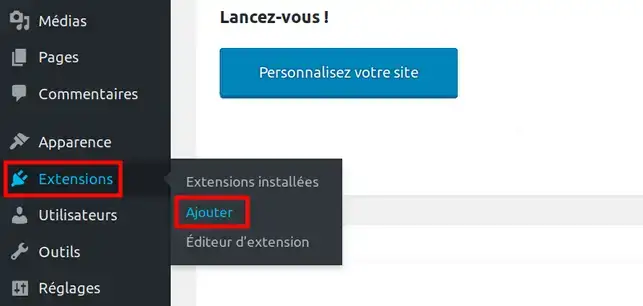
Inserire WP Maintenance come parola chiave per cercare l'estensione:

Individuare la seguente estensione tra le altre e fare clic sul pulsante Installa, quindi Attiva .
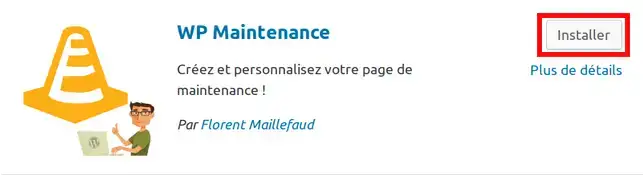
Quindi, per attivare la modalità di manutenzione, dal menu Modalità di manutenzione, cliccare su Generale .
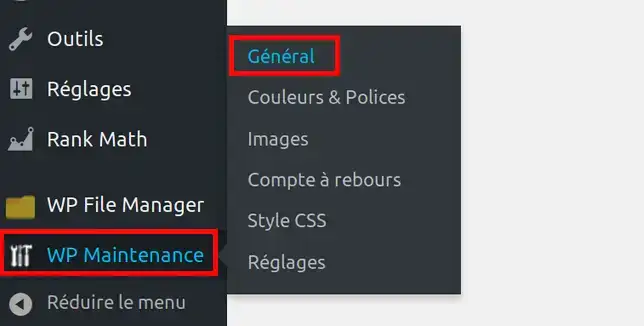
Quindi attivare la modalità di manutenzione cliccando sul pulsante SI e poi sul pulsante Salva modifiche in fondo alla pagina:

Avete imparato a mettere il vostro Wordpress in modalità manutenzione, che disabilita l'accesso al vostro sito web, creando una pagina attraente che spiega chiaramente che il sito è in costruzione.
Non esitate a condividere i vostri pensieri e le vostre domande!
Vota questo articolo :
5/5 | 3 parere
Questo articolo vi è stato utile ?
Sì
No
1mn lettura
Come funziona Yoast SEO?
4mn lettura
Come ottimizzare il vostro sito Wordpress?
1mn lettura
Come si usa Gutenberg su Wordpress?
2mn lettura
Come si disattiva l'editor Gutenberg su Wordpress?
Bonjour,
Je vous remercie pour votre message.
Les coordonnés indiquées ne me permettent pas de vous identifier.
Dans un tel cas de figure, vous pouvez également contacter notre support technique pour obtenir de l'aide. Vous pouvez nous contacter depuis votre espace client ou sur cette page : https://www.lws.fr/contact
Rassurez-vous, un technicien corrigera cela pour vous, en dernier recours, nous avons des sauvegardes de votre site également.
Bonne journée,
Cordialement, L'équipe LWS